Les problèmes de connexion ou de serveur déclencheront automatiquement cette erreur
- Le code d'erreur Xbox 0x87e30064 est généralement causé par une mauvaise connexion avec les services Live.
- Le problème peut être votre connexion Internet locale ou si les services sont en panne.
- Connectez-vous à Xbox Live avant de désinstaller des jeux pour conserver vos fichiers enregistrés.
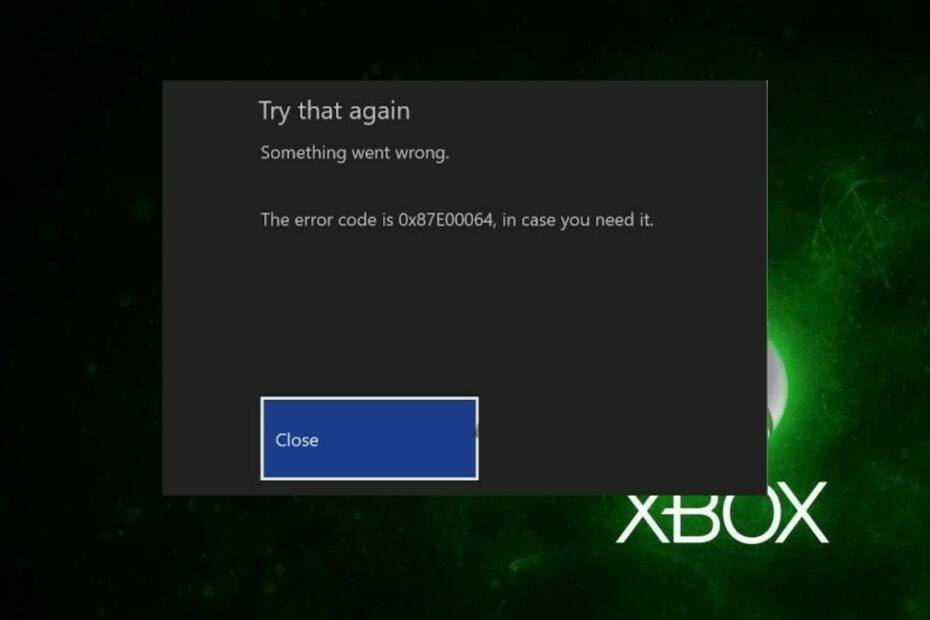
XINSTALLER EN CLIQUANT SUR LE FICHIER DE TÉLÉCHARGEMENT
Ce logiciel réparera les erreurs informatiques courantes, vous protégera contre la perte de fichiers, les logiciels malveillants, les pannes matérielles et optimisera votre PC pour des performances maximales. Résolvez les problèmes de PC et supprimez les virus maintenant en 3 étapes faciles :
- Télécharger l'outil de réparation Restoro PC qui vient avec des technologies brevetées (brevet disponible ici).
- Cliquez sur Lancer l'analyse pour trouver les problèmes Windows qui pourraient causer des problèmes au PC.
- Cliquez sur Tout réparer pour résoudre les problèmes affectant la sécurité et les performances de votre ordinateur.
- Restoro a été téléchargé par 0 lecteurs ce mois-ci.
Les utilisateurs de Xbox rencontrent souvent des erreurs qui empêcher Xbox de se connecter à Xbox Live. L'une de ces erreurs est le code d'erreur 0x87e30064. Si votre Xbox est en proie au code d'erreur 0x87e30064, cet article propose plusieurs façons de résoudre l'erreur.
Qu'est-ce qui cause le code d'erreur 0x87e30064 sur Xbox ?
Le code d'erreur 0x87e30064 est traditionnellement déclenché lorsque la console est impossible de se connecter au service Xbox Live. Cependant, voici d'autres raisons pour lesquelles vous pouvez être confronté à cette erreur :
- Fichiers de jeu corrompus - Lors du téléchargement de jeux, il peut y avoir eu un problème dans le processus entraînant des fichiers de jeu corrompus, ce qui pourrait entraîner l'erreur 0x87e30064.
- Système Xbox obsolète - Si vous utilisez une version obsolète de votre Xbox, vous pouvez déclencher le code d'erreur 0x87e30064.
- Problèmes de réseau ou de serveur - Dans certains cas, Xbox Live peut être en panne en raison de problèmes de serveur, cela peut déclencher l'erreur 0x87e30064. Cependant, votre connexion locale peut également être responsable.
- Matériel défectueux – Dans de rares cas, le 0x87e30064 est déclenché lorsque le système Xbox présente une défaillance interne. Dans de tels cas, vous devrez l'apporter à un professionnel pour les réparations.
Maintenant que nous avons identifié les causes possibles de cette erreur, explorons comment résoudre le problème ci-dessous.
Comment corriger le code d'erreur 0x87e30064 sur Xbox ?
Voici quelques solutions rapides que vous pouvez essayer avant de passer au dépannage avancé :
- Redémarrez votre Xbox.
- Avant de mettre à jour votre Xbox, assurez-vous qu'elle est connectée à Internet et que vous êtes connecté au service Xbox Live.
- Vérifiez votre connectivité réseau pour la congestion du réseau et redémarrez le routeur.
Si ces méthodes préliminaires n'ont pas aidé, passez aux solutions ci-dessous.
1. Mettez à jour votre Xbox
- appuie sur le Xbox bouton pour ouvrir le Menu, sélectionner Profil et système et cliquez Paramètres.

- Sélectionner Système. Cliquer sur Mises à jour et sélectionnez Mettre à jour la console. Si votre Xbox a une mise à jour, elle sera installée.
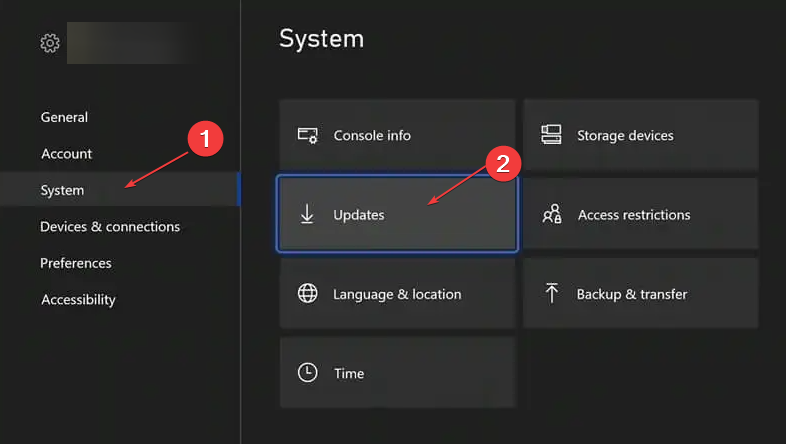
Si vous voyez un grisé Aucune mise à jour de console disponible message, votre système est entièrement à jour.
Voici un guide détaillé montrant comment corriger les codes d'erreur de mise à jour Xbox. Vous trouverez le guide utile si vous rencontrez des erreurs lors de la mise à jour de votre console.
Le L'erreur 0x800c00b empêche les utilisateurs de se connecter à Xbox. Vous pouvez lire notre guide pour vous aider à résoudre le problème.
2. Réinstaller le jeu corrompu
- Allumez votre console et appuyez sur le Xbox bouton de votre manette.
- Avec votre manette, accédez à Mes jeux et applications et ouvrez-le.
- Sélectionnez le Jeux pour supprimer le jeu souhaité.
- Utilisez le Croix directionnelle pour vous assurer que le jeu est en surbrillance, et appuyez sur droite sur le Croix directionnelle.
- appuie sur le Menu bouton de votre manette et sélectionnez Désinstaller.
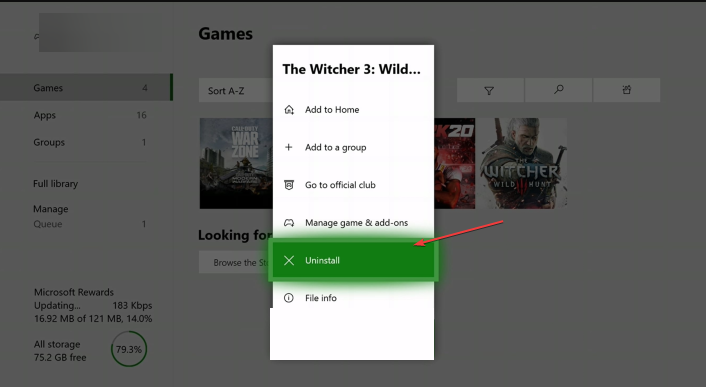
- Presse UN pour confirmer la suppression.
- Maintenant, téléchargez et réinstallez le jeu.
La désinstallation d'un jeu de votre console supprimera tous les modules complémentaires du jeu, tels que les données enregistrées, les paramètres, etc. Cependant, si vous êtes connecté à Internet et connecté à Xbox Live lors de la désinstallation du jeu, vos données de jeu enregistrées peuvent être automatiquement sauvegardées.
- Correction: le type de données de stock Excel ne s'affiche pas
- Xbox Remote Play a un son crépitant: 5 façons de le réparer
- Sea of Thieves n'arrête pas de planter? Voici comment l'arrêter
- JavaScript Heap Out of Memory Error: causes et comment y remédier
3. Redémarrez votre Xbox
- Appuyez et maintenez enfoncé le Bouton Xbox sur votre contrôleur pendant dix secondes pour éteindre le système.
- Appuyez et maintenez enfoncé le Xbox bouton pour rallumer votre Xbox.
- Lors du redémarrage de votre Xbox, maintenez le bouton Xbox enfoncé jusqu'à ce que le système s'éteigne complètement.
Vous pouvez également effectuer un cycle d'alimentation à l'aide du guide Xbox :
- appuie sur le Xbox bouton sur la console.
- Utilisez votre contrôleur pour naviguer vers le Profil et système option et sélectionnez Paramètres.

- Sélectionner Général options et Alimentation et démarrage.

- Cliquez sur Redémarrer maintenant.
Les deux méthodes redémarreront votre console et, espérons-le, résoudront le code d'erreur 0x87e30064.
Ce sont les principaux correctifs pour résoudre le code d'erreur 0x87e30064 sur Xbox. Assurez-vous de suivre strictement toutes les étapes pour chaque solution.
Nous vous recommandons également de lire notre guide sur comment réparer le code d'erreur Xbox 0x87e10bef car c'est assez similaire.
Si vous avez des astuces qui ont aidé à corriger le code d'erreur 0x87e30064 sur votre Xbox, vous pouvez nous le faire savoir dans les commentaires.
Vous avez toujours des problèmes? Corrigez-les avec cet outil :
SPONSORISÉ
Si les conseils ci-dessus n'ont pas résolu votre problème, votre PC peut rencontrer des problèmes Windows plus profonds. Nous recommandons télécharger cet outil de réparation de PC (évalué Excellent sur TrustPilot.com) pour y répondre facilement. Après l'installation, cliquez simplement sur le Lancer l'analyse bouton puis appuyez sur Tout réparer.


